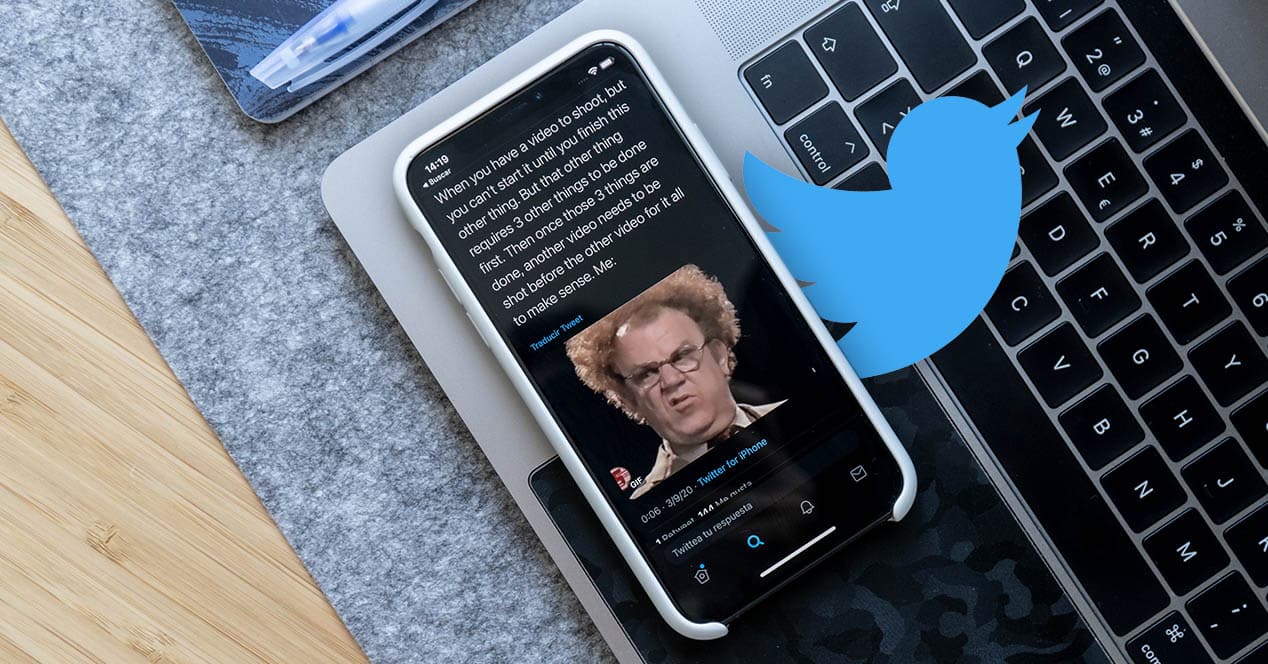
Већ неколико година интернет је свуда затрпан ГИФ-овима. Једна од друштвених мрежа на којој се највише користи је несумњиво Твитер. Само треба да уђете и, убрзо након тога, почнете да видите ове мале секвенце петље. Ако сте се икада нашли у ситуацији да пронађете један од ових елемената на друштвеној мрежи плаве птице, а нисте знали како да га сачувате, не брините, неће вам се поновити. објашњавамо како можете преузети ГИФ-ове са Твитера на свој мобилни, таблет или рачунар.
Твиттер и његов посебан начин третирања ГИФ датотека
Твитер је неограничен извор мемова и смисла за хумор. Нема неколико пута да видимо одговоре неких корисника са најсмешнијим мемовима. Када су у питању слике у ГИФ формату, многи од нас су у искушењу да преузму такве слике да би их у неком тренутку користили. Међутим, Твитер нам не дозвољава да директно преузимамо слике, нешто чудно, јер нас ни у једном тренутку не спречавају да преузмемо стандардне слике које се постављају на друштвену мрежу. Због тога ћемо морати да прибегнемо неколико трикова да бисмо дошли до ових покретних слика.
Пре него што наставите, требало би да знате да Твиттер врши трансформацију .гиф датотека када се отпреме на његову платформу. ГИФ је изузетно стар и застарео формат који заузима огромну количину простора и лоше је оптимизован. Из истог разлога, оно што Твитер ради када поставимо једну од ових слика јесте конвертујте их у МП4 видео датотеку са Х.264 кодирањем и петља Трајан. Резултат је идентичан — чак нам Твиттер показује ГИФ ознаку — али сада то неће бити датотека слике, већ видео датотека.
Када преузмете ГИФ са Твитера, највероватније ћете добити МП4 датотеку, иако постоје сервиси који .мп4 поново конвертују у .гиф. Познавање ових информација је важно, управо зато што ако на крају преузмете МП4, нећете подразумевано имати опцију бесконачне петље. Морате да га конвертујете назад у ГИФ да бисте вратили ту функцију.
Преузмите ГИФ-ове помоћу претраживача: најлакши начин
Без страха да ћемо погрешити, можемо да потврдимо да је најлакши начин да извршите овај процес, а који можете да урадите са било ког рачунара са приступом Интернету, коришћењем претраживача. Такође, можете користити било који од њих јер то није посебан додатак за један од њих. Процес ће се обавити приступањем веб страници.
Да бисте преузели ГИФ са свог уређаја помоћу прегледача, пратите кораке у наставку:
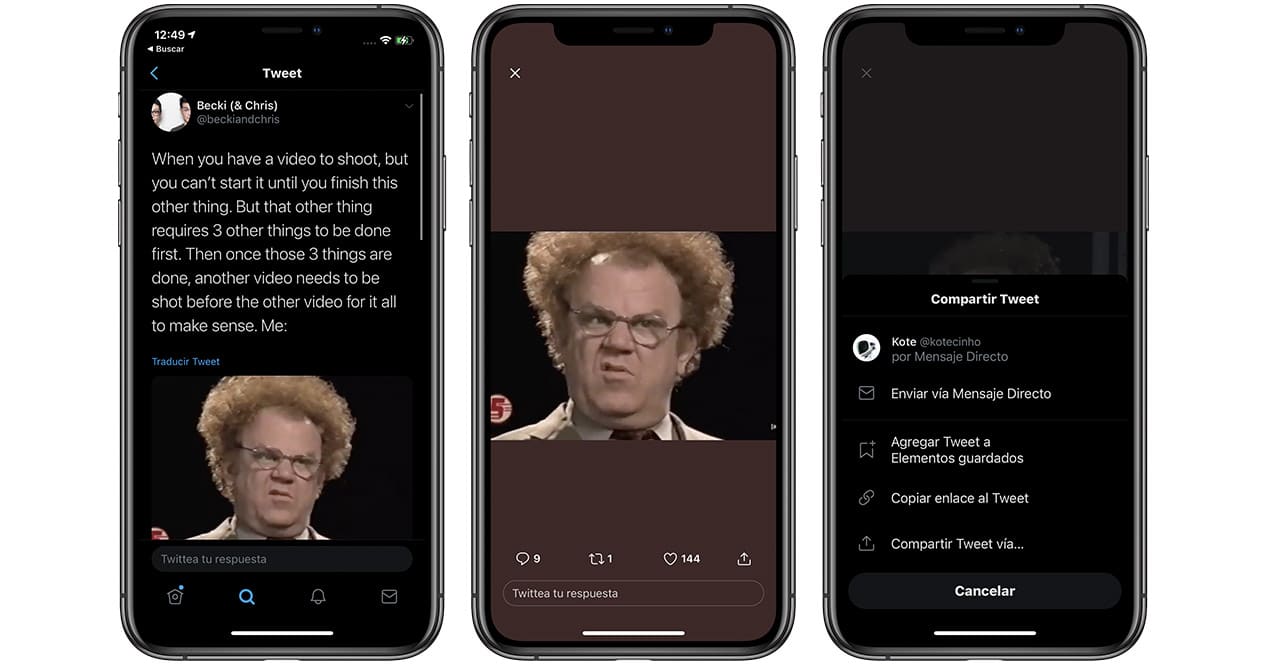
- Пронађите твит дотичног ГИФ-а који желите да преузмете.
- Сада копирајте везу „дели“ са овог твита. Из ваших број телефона Добићете га тако што ћете кликнути на ГИФ, након тога кликните на икону стрелице у доњој траци и на крају кликните на „копирај везу на твит“. У томе компјутер Наћи ћете исту икону стрелице за дељење или кликните десним тастером миша на ГИФ и изаберите Копирај ГИФ адресу.
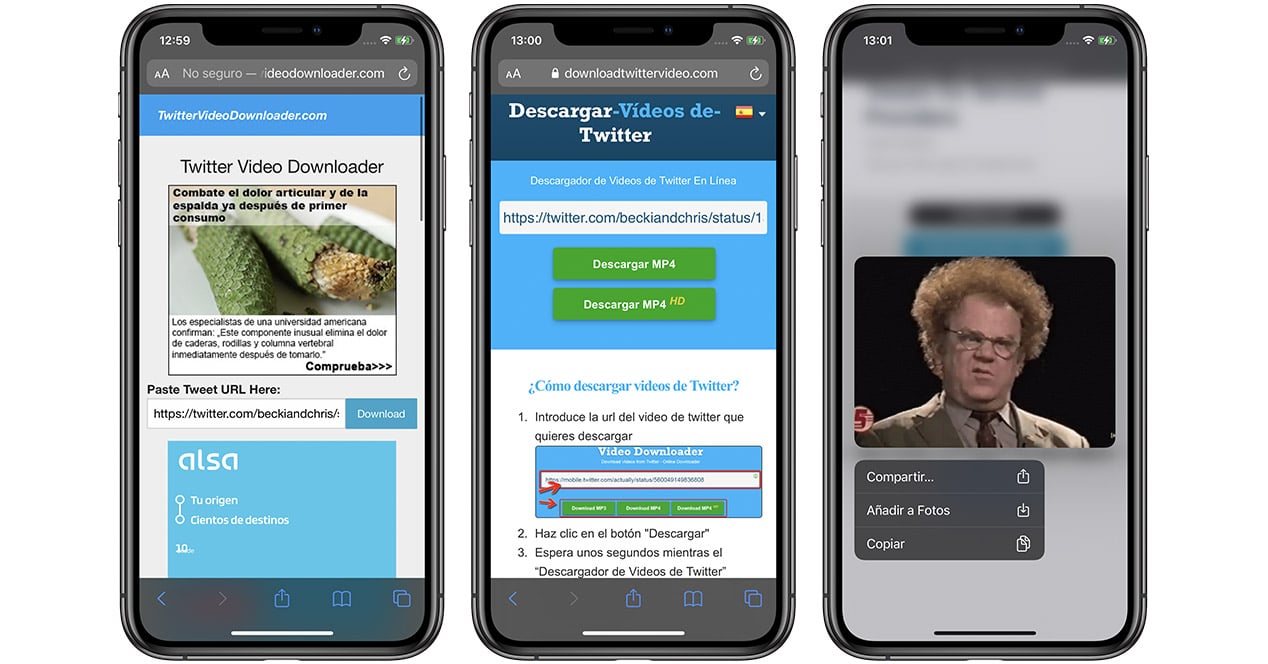
- Сада можете приступити веб страницама из вашег претраживача, као што су преузми твиттер видео o твиттер видео довнлоадер. Обе странице функционишу исто: поставите адресу коју сте раније копирали у траку за претрагу, кликните на преузми, а затим држите ГИФ слику (десни клик ако то радите са рачунара) тако да се појави опција за чување на рачунару. Галерија.
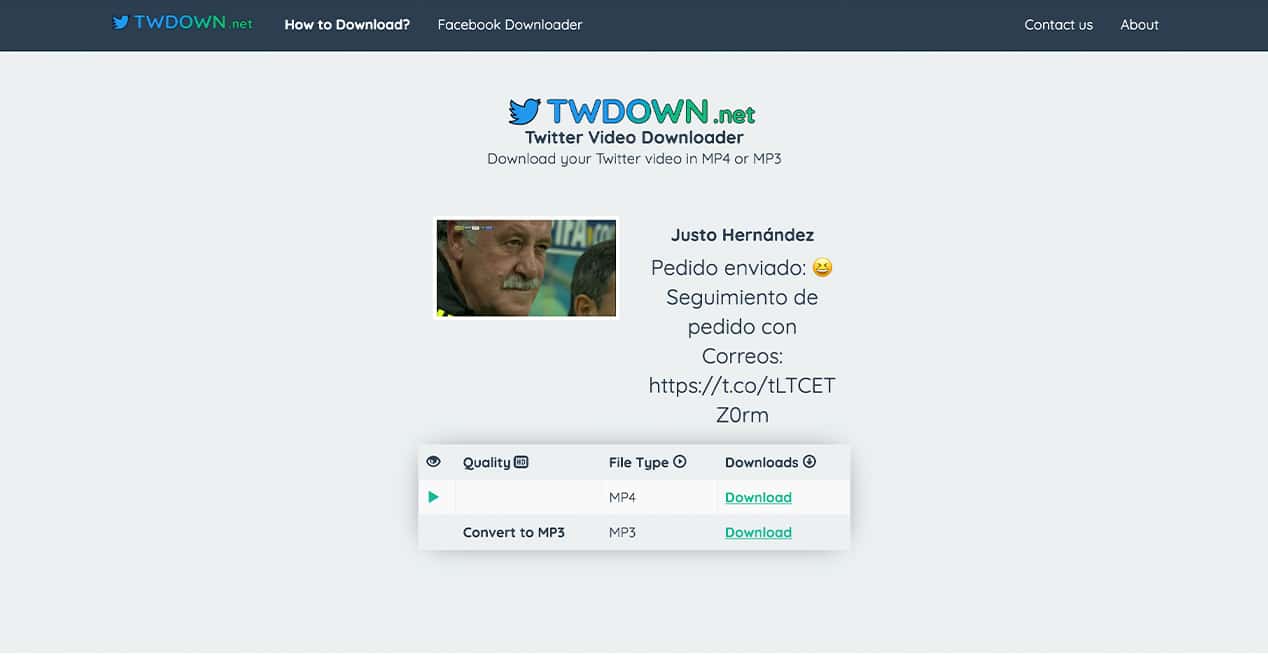
Још један алат сличан овом који можете користити за преузимање ГИФ-ова из претраживача је ТВДОВН.нет. Његов рад је веома сличан претходном:
- Копирајте везу дотичног твита.
- Унесите ТВДОВН.нет и, у централну траку за претрагу, налепите ту адресу.
- Притисните „Преузми“ или тастер ентер на тастатури.
- Изаберите опцију преузимања које више волите У МП4 или МП3.
- Поново кликните на „Преузми“ тако да постане део ваше фасцикле за преузимање.
Тако је лако преузети било који од ових анимираних видео записа који се понављају на своје рачунаре користећи прегледач. Хајде сада да погледамо неке конкретније методе за сваку од њих.
Преузмите ГИФ-ове са мобилног
Ако не желите да користите метод прегледача са свог паметног телефона, постоје други начини на које можете да добијете ове анимиране Твиттер видео снимке. Све се дешава коришћењем апликација трећих страна које можемо пронаћи у продавници апликација нашег паметног телефона.
користећи било који телефон
Имамо много апликација на нашим уређајима за које не знамо све намјене које могу имати. Један од њих је Telegram. Једна од оних функција које можда нисте знали о овој апликацији је преузимање ГИФ-ова са Твиттер-а:
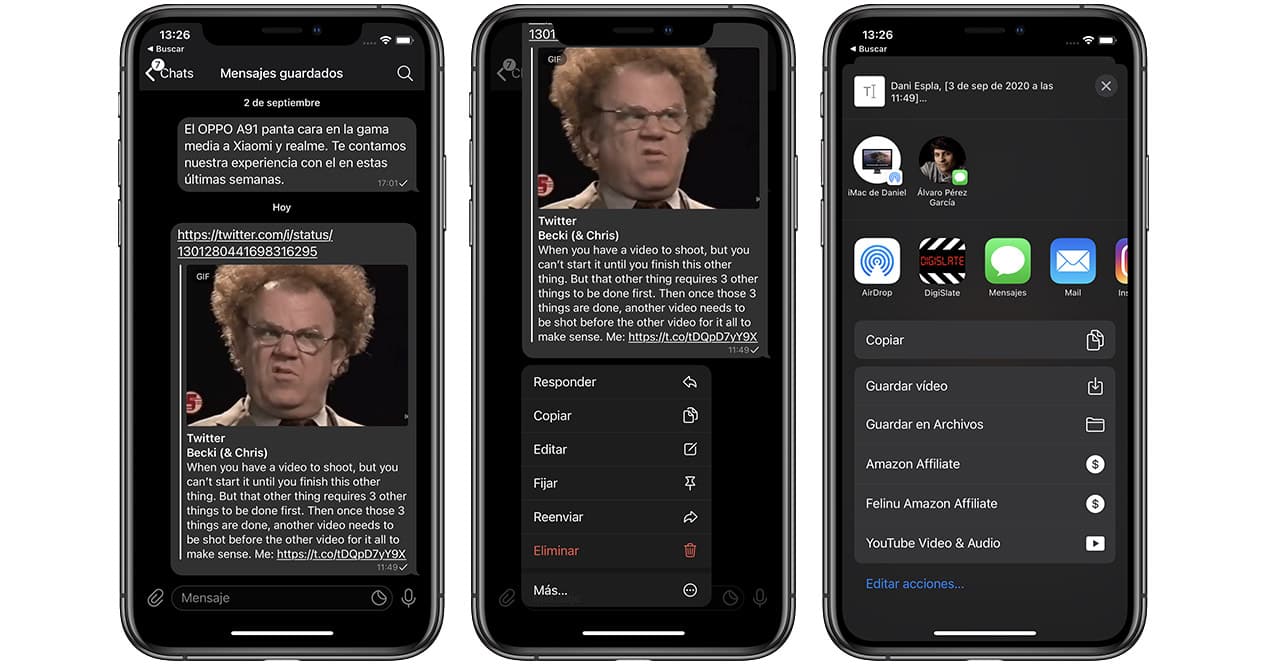
- Пронађите ГИФ који желите да сачувате и копирајте везу да бисте је поделили као што смо објаснили у претходном процесу.
- Унесите Telegram и налепите овај УРЛ у било коју конверзацију. Видећете све информације о твиту који сте копирали и слику у наслову поруке.
- Држите слику прстом док се не прикаже контекстни мени Телеграма. Изаберите последњу опцију са називом „Још…“.
- Изаберите икону стрелице у доњем менију и, након тога, кликните на сачувај видео.
Коришћење иПхоне-а – Видео Савер
Апликација коју ћемо користити за ово са иОС уређаја се зове Видео Савер. Да видимо како то учинити:
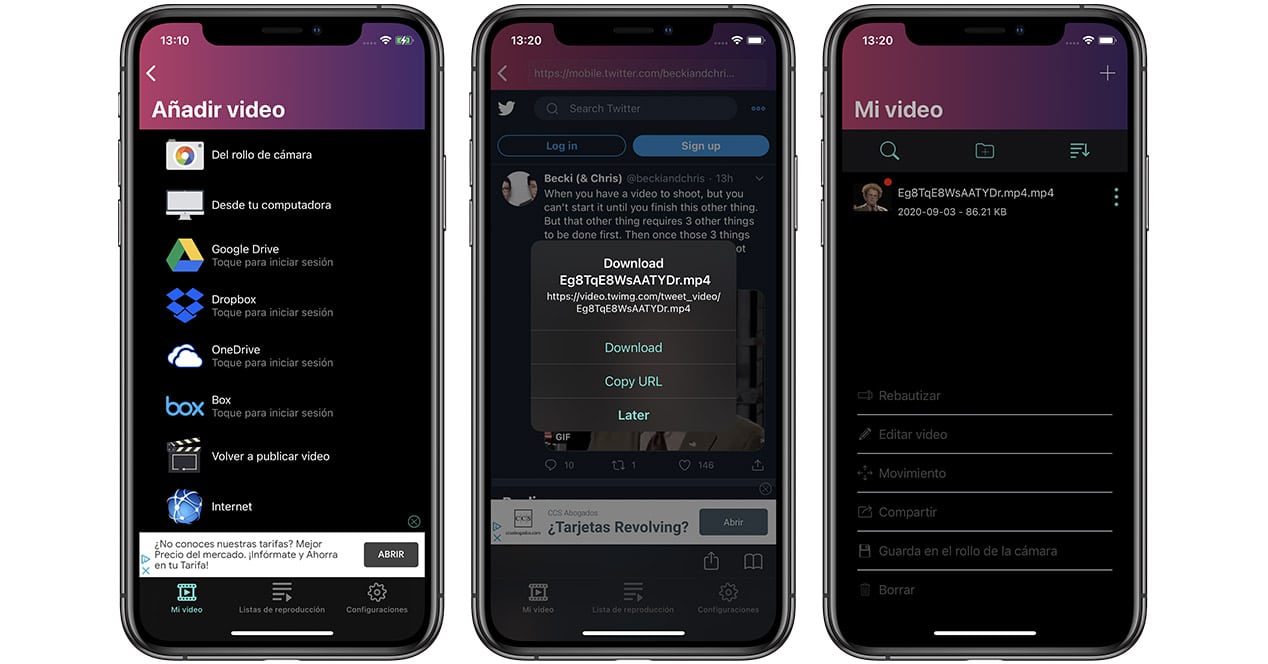
- Пронађите ГИФ који желите да сачувате и копирајте везу да бисте је поделили као што смо објаснили у претходном процесу.
- Унесите Видео Савер и кликните на „+“ да бисте додали нову везу за преузимање.
- У менију "Додај видео" морате приступити Интернет опцији. Ући ћете у интерни претраживач у оквиру ове апликације.
- Налепите адресу ГИФ-а у горњу траку. Чим се појави твит, притисните плаи да бисте покренули анимацију. Нови мени ће се аутоматски појавити са опцијом „Преузми“. Кликните на њега да започнете аутоматско преузимање које ће сачувати видео у интерној меморији ове апликације.
- Уђите у мени „Моји видео снимци“ на доњој траци. Овде ћете видети преузети ГИФ. Да бисте га сачували у интерној меморији телефона, кликните на три тачке поред видеа и изаберите опцију „Сачувај у камеру“.

Још једна занимљива опција коју можемо да користимо у иОС-у је примена гифитизе. Истина је да је његова употреба још лакша од претходне јер ће бити интегрисана са пречицама у менију за дељење Твиттер-а. Да би процес био потпуно јасан:
- Унесите Твиттер и пронађите пост који садржи ГИФ који желите да преузмете.
- Приступите овом твиту и померите се надоле до иконе за дељење (стрелица) да бисте је додирнули.
- Када се отвори иОС мени за дељење, са претходно преузетом апликацијом Гифитизе, моћи ћете да видите опцију „Сачувај у Гифитизе“. Кликни на то.
- Видео или ГИФ садржај овог твита ће аутоматски отићи у апликацију. Сада морате само да му приступите и кликнете на дугме „Преузми“ да бисте га преузели у своју галерију.
Коришћење иПхоне/иПад-а – Сири пречица

Одлична алтернатива Видео Саверу ако користите иПхоне или иПад је да користите РоутинеХуб пречица за Сири. Да бисте га активирали, мораћете само да приступите овај веб и скенирајте КР код са својим иОС уређајем и пратите кораке који се појављују да бисте инсталирали проширење. Учинићете то, инсталираћете ДТвиттерЈедан пречица који је интегрисан у мени „дељење“ вашег иПхоне-а или иПад-а и са којим ћете моћи да преузмете ГИФ-ове без икаквог напора. То је једна од најједноставнијих опција које имамо данас, а такође и најлакша за коришћење од свих — заједно са Телеграм триком. Једноставно пронађите ГИФ који желите да сачувате, кликните на опцију дељења и изаберите „ДТвиттер“ са листе. ГИФ ће аутоматски бити сачуван у апликацији галерија за иОС. Лако, зар не?
Коришћење Андроид-а
Међутим, ако сте корисник који има оперативни систем Гоогле, овај процес се може обавити помоћу Гоогле апликације. + Преузми Твиттер и инстаграм. Кораци које треба следити су опет слични претходним:
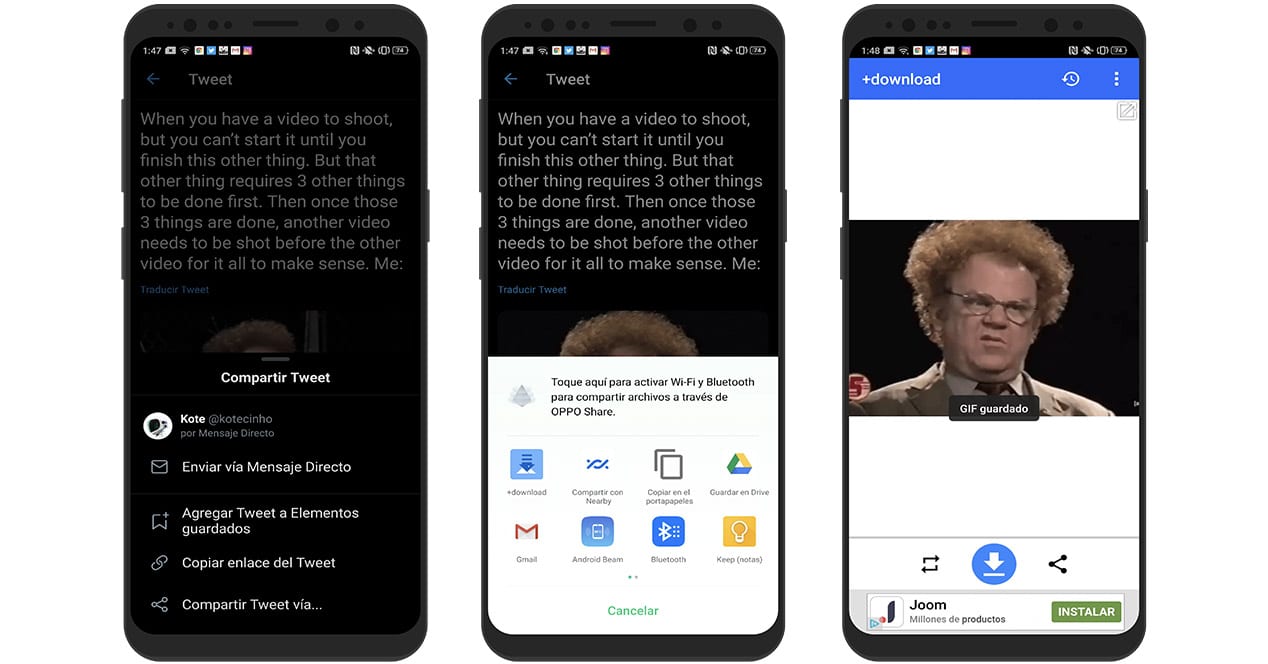
- Пронађите ГИФ који желите да сачувате и овог пута кликните на опцију „Дели твит путем…“.
- Међу опцијама дељења наћи ћете апликацију +Преузми. Изаберите ову опцију.
- Када уђете, мораћете само да кликнете на икону стрелице за преузимање у доњој траци тако да буде сачувана у вашој галерији.
Друге занимљиве апликације за Андроид телефоне које нам то омогућавају могу бити Твеет2гиф o Твеет Видео Довнлоад. Оба су бесплатна и можете их преузети директно преко Гоогле Плаи-а. И запамтите, све што треба да урадите у њима је да копирате везу до твита који укључује ГИФ, а затим га налепите унутра.
Преузмите ГИФ-ове са рачунара
Коначно, ако желите да користите свој рачунар за обављање овог процеса и не желите да користите опцију прегледача, мораћете да преузмете апликацију са Јдовнлоадер. Ово је компатибилно са скоро свим оперативним системима за десктоп рачунаре, као што су. Виндовс или МацОС.

Помоћу овог програма моћи ћемо да преузмемо мноштво ствари преко одговарајућих УРЛ-ова као што су видео снимци, секвенце слика или, на пример, ГИФ-ови са Твитера. Најбоља ствар код Јдовнлоадер-а је то што има избор паметних веза. Када је инсталирамо и када је активна, када копирате било који УРЛ који би могао да садржи садржај за преузимање, ова апликација ће га сачувати у међуспремнику пре него што почне преузимање. Затим ћемо морати да са те листе изаберемо сав садржај који желимо и кликнемо на „Покрени сва преузимања“.
Да ли метода 'Инспецт Елемент' не ради?
Пре него што се поздравимо, морамо посебно поменути метод Инспецт претраживача. Овај систем је интегрисан у претраживаче као што су Цхроме или Фирефок, и пружа вебмастерима и програмерима алате за рад са вебом. Скоро сваки пут када желимо да преузмемо нешто са веб-сајта, а то нам не дозвољава, трик отварања опција за програмере и уласка у картицу „Мрежа“ обично функционише. А пре много година ово је функционисало са Твиттером. Међутим, са ГИФ-овима то не функционише, јер инспектор неће моћи да пронађе уграђени видео. Због тога ћете морати да прибегнете неким од опција које смо вам оставили изнад да преузмете ГИФ-ове са Твитера, којих није мало.
А ако користите бот?
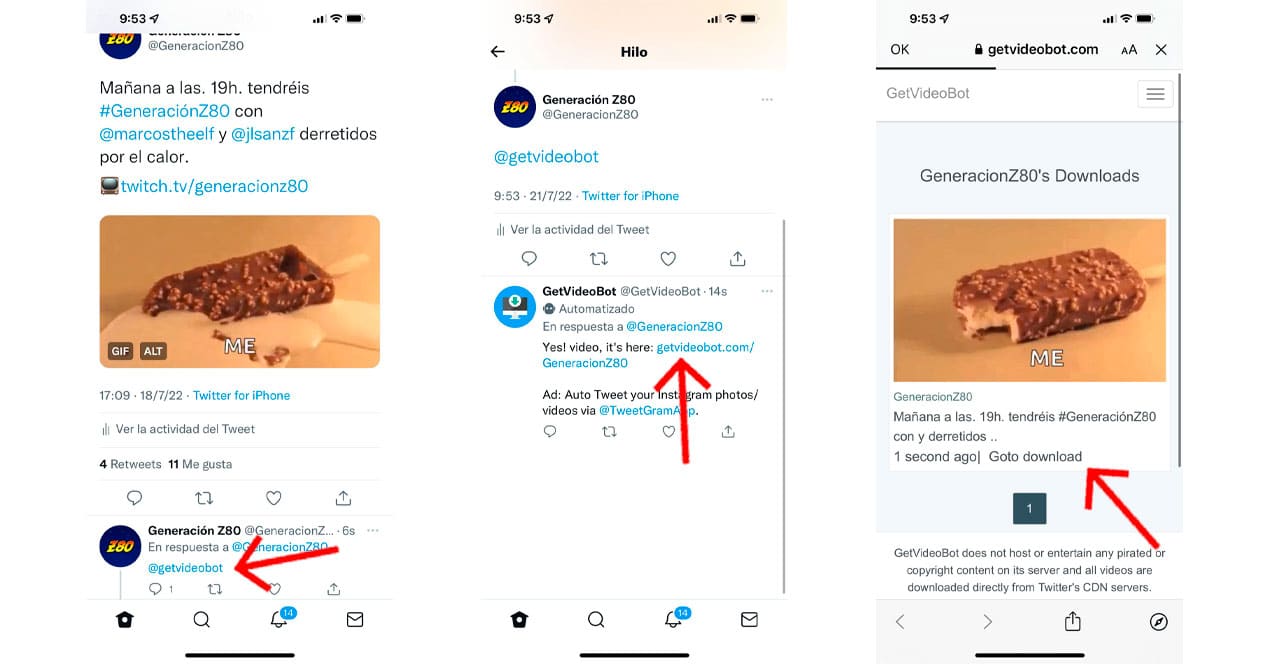
Друга алтернатива је користите бот у оквиру Твиттер-а, који је одговоран да нам понуди везу у реалном времену преузимање. Једноставно морате да одете на тај твит чији ГИФ вас је узбудио и одговорите помињањем бота. У овом случају @гетвидеобот. На овај начин избегавате да морате да истражујете у ком спремишту ове врсте садржаја ћете пронаћи анимацију која вам се толико свиђа.
Сада само треба да освежите временску линију, унесете своју поруку и видећете одговор бота са везом који вас води до места где можете преузети ГИФ. Тако једноставна.
Шта се десило са @тхис_вид?
Све добро се завршава. Већ неко време корисници Твитера су користили бот @тхис_вид, који је нудио веома брзо и ефикасно решење за преузимање видео записа и ГИФ-ова на друштвеној мрежи. Ово њушка, који је постао веома популаран, престао са радом у априлу 2022.
Разлог је тај што је Твитер сматрао да овај Вид крши Твиттер правила, за која програмери верују да је погрешно. У сваком случају, последњу реч је дао Твитеру, који је на крају протерао бота са друштвене мреже. Ако сте видели неког неупућеног ко је поменуо овог бота и није добио одговор, знате зашто није добио своју везу за преузимање.
Са званичне веб странице @тхис_вид постоји а link do GitHub-a где можете преузети код бота. Међутим, није препоручљиво да то функционише, јер ништа не указује да га Твиттер неће поново забранити.
Ово су најбољи начини да преузмете било који гиф са твитера. Ако имате било каквих питања о било ком од њих, оставите нам коментар и ми ћемо покушати да их решимо у најкраћем могућем року.